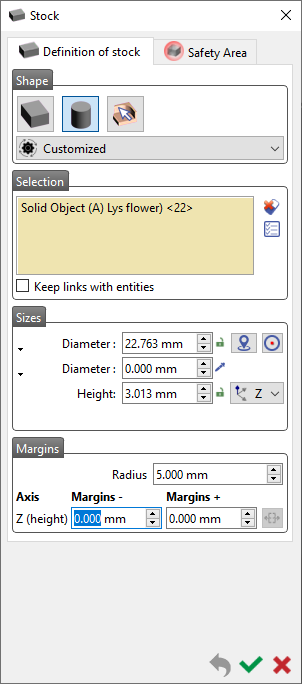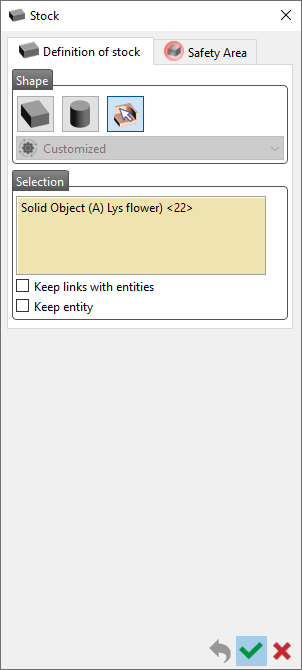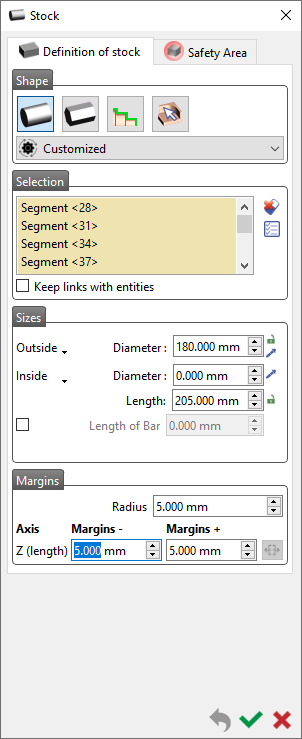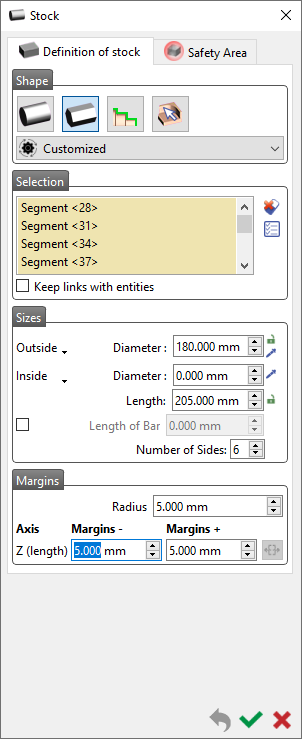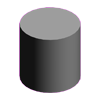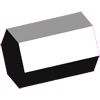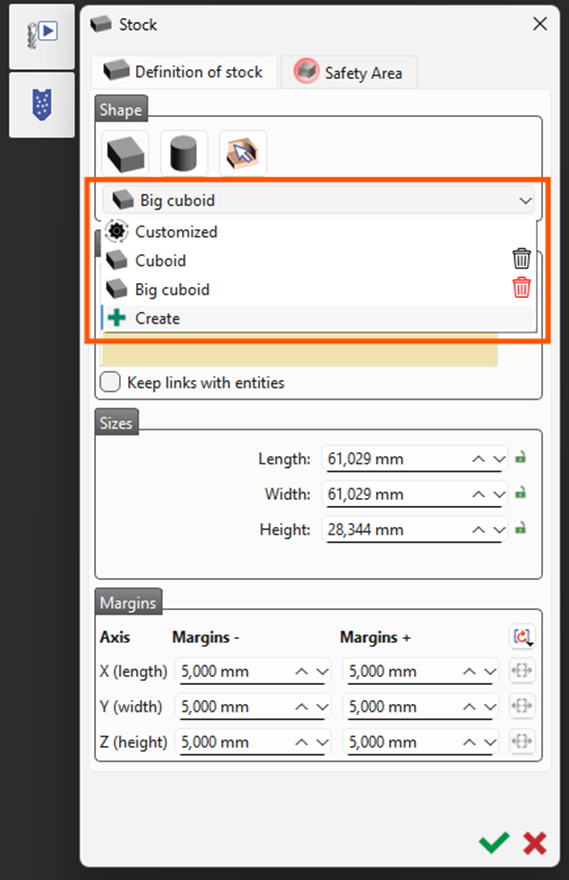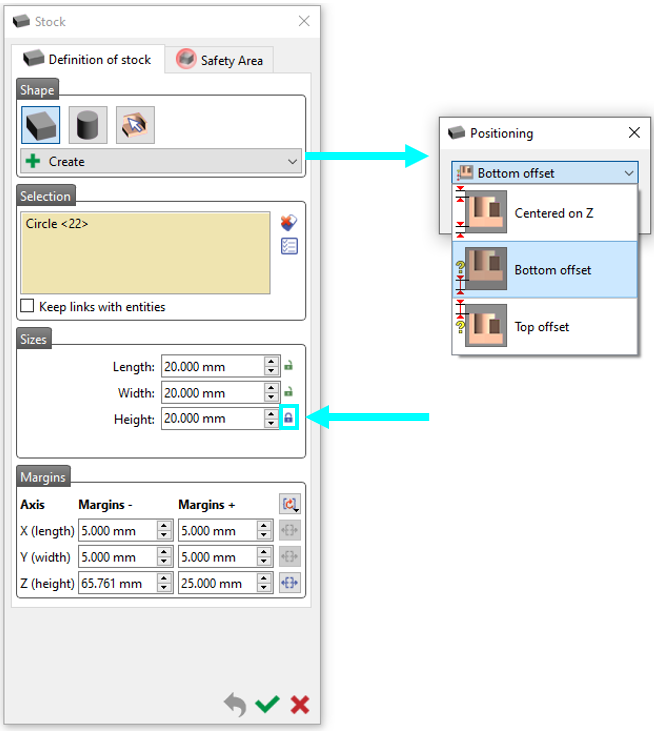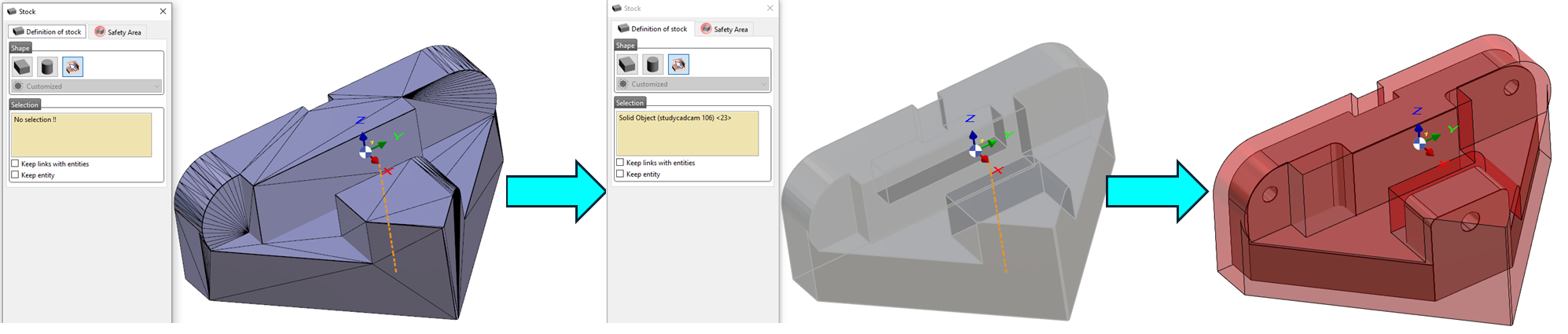Erstellungsdialog
|
In V6.11 haben wir den Dialog zur Rohteilerzeugung komplett überarbeitet. Dieser Dialog ist in den 3 verschiedenen Situationen ähnlich:
Je nach Arbeitsumgebung (Fräsen/Drehen/Langdrehen/Draht-erodieren) werden einige Symbole angezeigt. |
Beispielvideos
|
Drei Demonstrationsvideos stehen zur Verfügung, die jeweils ein anderes Szenario zur Rohteilerzeugung behandeln:
|
||
|
Fräsen und Drahterodieren von Teilen |
||
|
Drehteile |
||
|
|
||
Erstellungsoptionen
|
Rohteilform |
||
|
Kubisch (Fräsen & Drahterodieren) |
Sie können die Form des Rohteils auswählen, indem Sie auf dieses Symbol klicken. Die physikalische Form des Rohteils wird jetzt im Kombinationsfeld angezeigt. Für den Zylinder haben Sie auch die Möglichkeit, einen Zylinder als Rohr zu definieren, indem Sie einen Wert für den Innendurchmesser definieren |
|
|
Zylinder (Fräsen & Drahterodieren) |
||
|
Aus vorhandenem Volumenkörper (Alle) |
Sie können ein Rohteil erstellen, indem Sie auf einen Volumenkörper klicken, wenn Sie diese Option auswählen. |
|
|
Zylindrisch (Drehen) |
Der zylindrische Stab kann auch als Rohr definiert werden, indem Sie einen Wert für den Innendurchmesser definieren. |
|
|
N Seiten (Drehen) |
Erstellen Sie z. B. einen Rohteilstab mit N Seitenzahl und einer sechseckigen Fläche. |
|
|
Durch Auswahl eines Profils (Drehen) |
Definieren Sie das Rohteil durch Auswahl von Profilen, um eine eindeutige Form zu erhalten. |
|
|
Auswahl |
||
|
|
Links mit Elementen beibehalten |
Wir können auch die Links zur Auswahl beibehalten. Wenn sich also die Geometrie ändert, wird die Rohteil automatisch neu berechnet. |
|
|
Element beibehalten |
Ermöglicht das Erstellen eines Rohteils unter Beibehaltung des ursprünglichen Volumenkörpers oder Netzes. |
|
Alle löschen |
Wir löschen die gesamte Auswahl mit der Schaltfläche „ Alle löschen “. |
|
|
Alles Sichtbare auswählen |
Wird verwendet, um alle auf dem Bildschirm sichtbare Geometrie auszuwählen. |
|
|
Größen |
||
|
|
Abmessungen |
Wenn Ihr Rohteil bekannt ist, können Sie die Abmessungen in Bezug auf Länge , Breite , Höhe und Durchmesser/Radius (Innen/Außen), Stablänge, Anzahl der Seiten (für Rohteile mit N Seiten) eingeben Im Fräsen Zylindrische Rohteile können Rohre sein , dank der Möglichkeit, einen Wert für den Innendurchmesser zu definieren. |
|
Zentrum manuell neu definieren |
Um einen beliebigen Punkt des Rohteils als Mittelpunkt zu definieren. |
|
|
Zentrum automatisch |
Um den Mittelpunkt des Rohteils automatisch zu definieren. |
|
|
Abmessungen sperren |
Hilft, die gleiche Abmessung beim Bearbeiten beizubehalten Zugabemaße . |
|
|
Zugabemaße |
||
|
|
Zugabemaße(-/+) |
Zugabemaße ermöglichen die Erstellung des Rohteils durch einen Versatz des Bounding Box der Geometrie. Rohteil bearbeiten : Wir erlauben jetzt die Änderung der Zugabemaße, wenn das Rohteil ohne Historie erstellt wurde |
|
Identische Zugabemaße für X und Y |
Dies ist eine Schaltfläche, mit der identische Werte für die X- und Y-Zugabemaße eingegeben werden können. |
|
|
Zugabemaße zentrieren |
Wenn eine der Achsenabmessungen gesperrt ist, können Sie die Schaltfläche „Zugabemaße zentrieren“ verwenden, um gleiche Zugabemaße für die entsprechende gesperrte Achse sicherzustellen. |
|
|
Sicherheitsbereich |
||
|
Durch Klicken auf diese Option wird ein Dialogfeld angezeigt, in dem Sie Parameter für einen sicheren Bereich einstellen können. |
||
|
|
Rohteilerhaltung |
Bei der Definition einer Rohteilform aus einem vorhandenen Volumenkörper oder Netz hat der Benutzer die Möglichkeit, das Volumenkörperelement beizubehalten, anstatt es vollständig in das Rohteil umzuwandeln, indem er das Kontrollkästchen „Element beibehalten“ aktiviert. Dies ermöglicht eine schnelle Änderung der Rohteilform, indem einfach das Volumenkörperelement geändert und ein Update durchgeführt wird. |
Rohteilkatalog
|
Um den Prozess der Rohteilerzeugung zu optimieren, können Sie einen Rohteilkatalog erstellen, der vordefinierte Rohteilkonfigurationen enthält. Anstatt jedes Mal manuell Rohteilparameter zu definieren, können Sie ein vorkonfiguriertes Rohteil aus Ihrem Katalog auswählen. Hauptmerkmale:
|
||
|
Wenn ein Höhenwert im Fräsprodukt gesperrt ist, müssen Sie die Z-Position des Rohteils mit einer dieser Optionen angeben:
Diese Auswahl ermöglicht eine genaue Rohteilpositionierung bei der Arbeit mit festen Höhenbeschränkungen. |
||
Netzrohteil
|
Die Rohteilverwaltungs-Engine ermöglicht die Verwendung des Befehls „Aus einem vorhandenen Volumenkörper“ im Fenster „Rohteildefinition“, um ein Netzobjekt (entweder entworfen oder importiert) auszuwählen, das in das Rohteil umgewandelt werden soll. Dies hat zur Folge, dass alle Berechnungen des Bearbeitungszyklus auf den Schnellrohteilmodus zurückgesetzt werden. Da das ursprüngliche Rohteil ein Netz ist, hat der Benutzer nicht mehr die Möglichkeit, auf die Berechnung des Volumenkörperrohteils umzuschalten. |
|
|
Wenn das Rohteil anfänglich als Volumenkörper definiert ist, ist es weiterhin möglich, die Berechnung des Rohteils in zwei Schritten auf den Schnellmodus (Netz) umzustellen:
Weitere Details zur Rohteilberechnung und den Konvertierungsoptionen finden Sie in die Rohteilberechnungsseite . |
Sonderfall: Gussrohteil
|
Es gibt zwei Möglichkeiten, ein Gussrohteil zu definieren:
|